Python解释器的下载与安装
目录
Python
1、python解释器
#在IT行业内不要轻易的更新版本尤其是跟程序代码相关的
Python创作者龟叔guido
解释器版本:
第一个数字是大版本号,数字不同,功能上可能会有较大的差异
-
Python1.X:原始版本,几乎不用了
-
Python2.X:最高版本为Python2.7(2020年不再维护更新)
注.目前还有很多公司在使用的是2.7版本
-
Python3.X:目前最高版本是Python3.10,目前比较稳定的版本是Python3.6(推荐使用)
-
Python4.X:速度要比之前的Python快至少两到三倍!(龟叔回归在不久的将来即将推出!)
2、Python解释器下载与安装
Python官网,我下载的是win10版64位Python3.6.8版本;
第一步进入Python官网
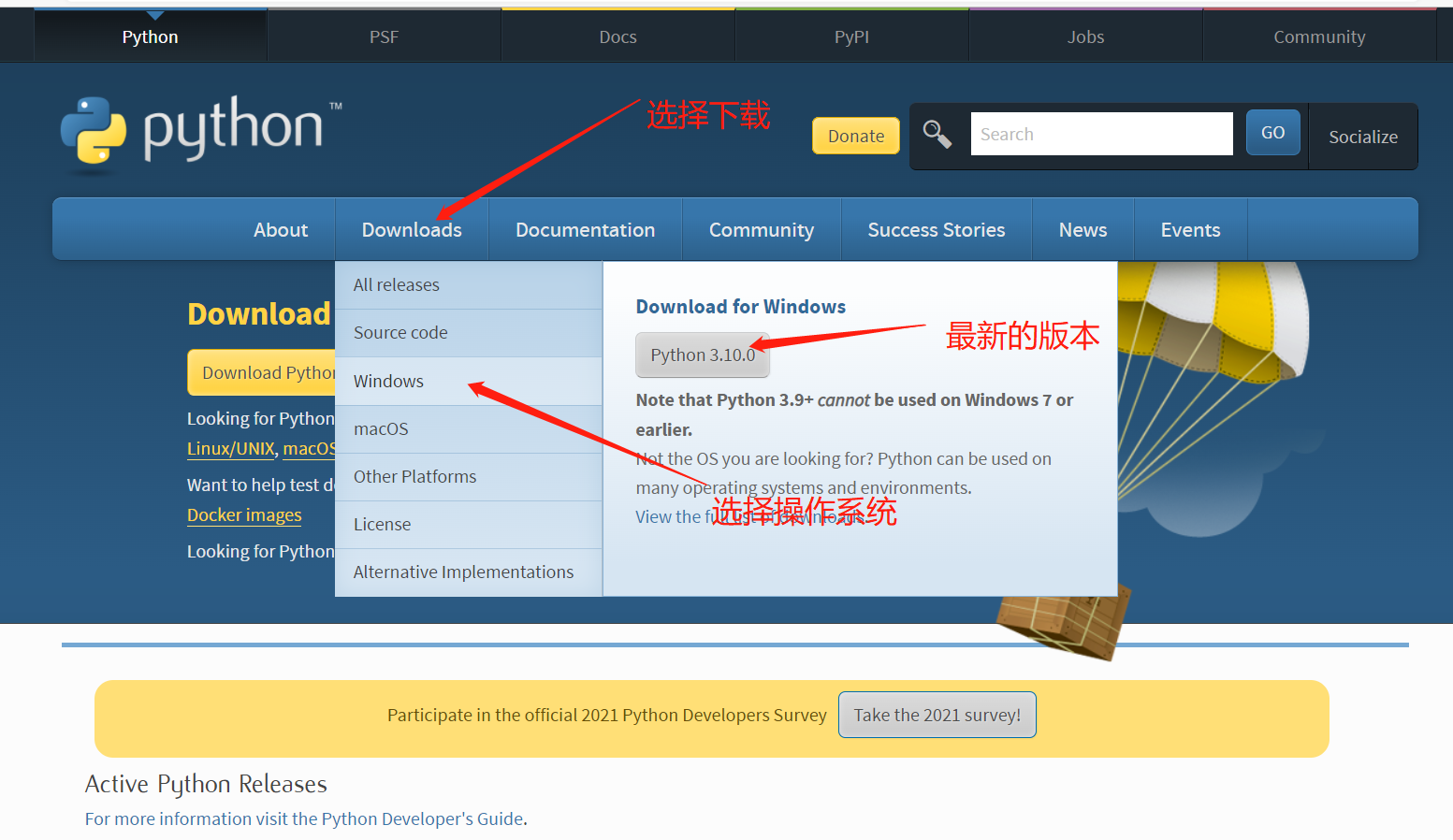
第二步进入下载界面
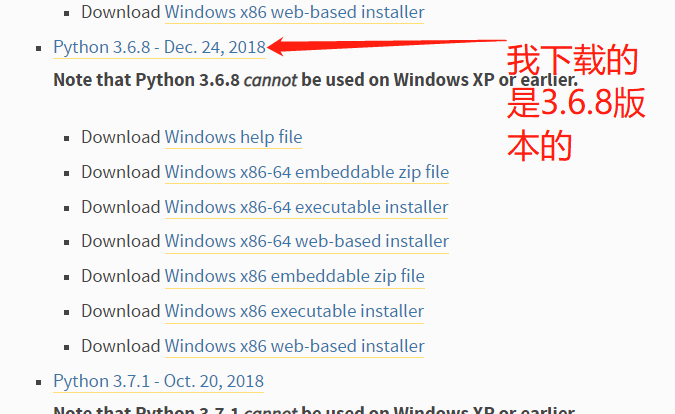
注·这里还有好多版本根据自己的需求下载!
第三步点击要下载的版本号,开始下载
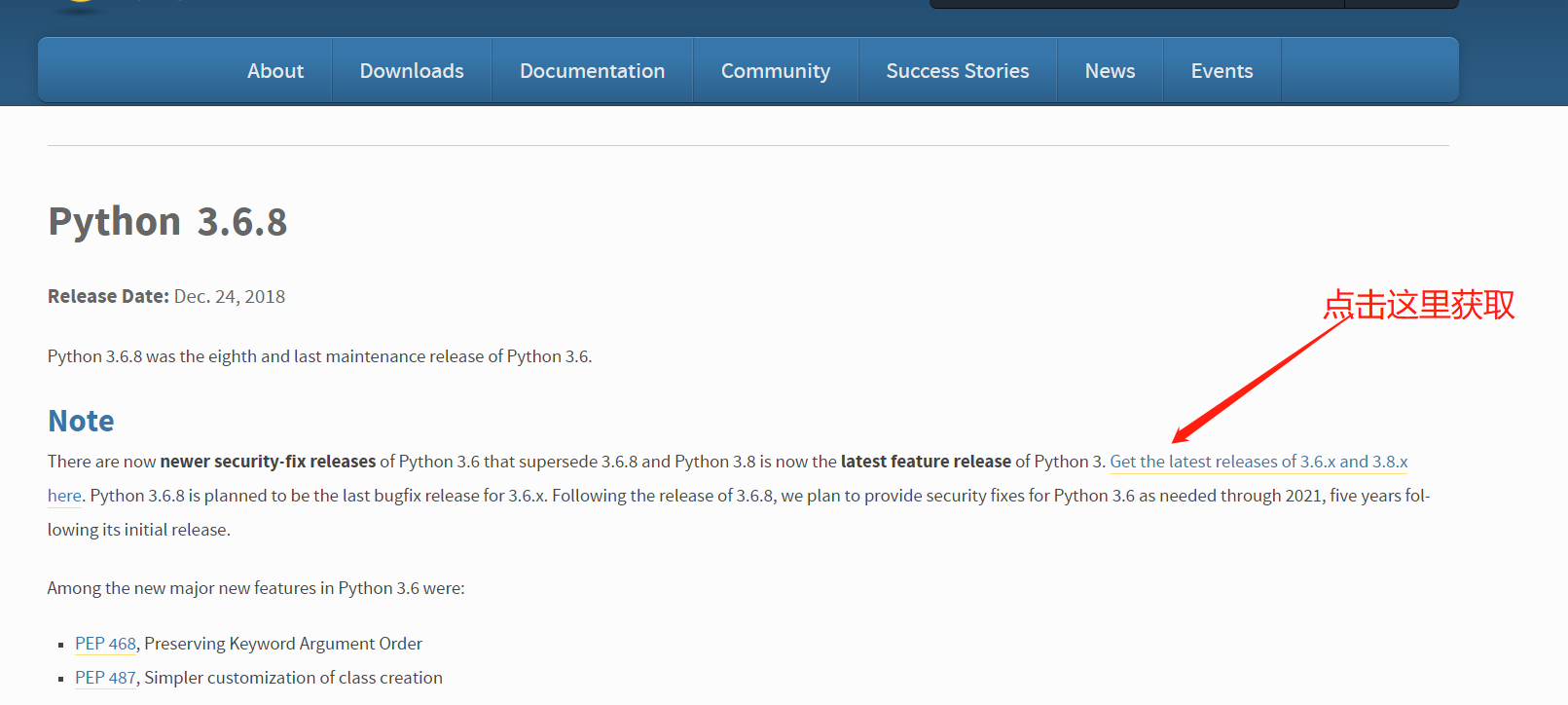
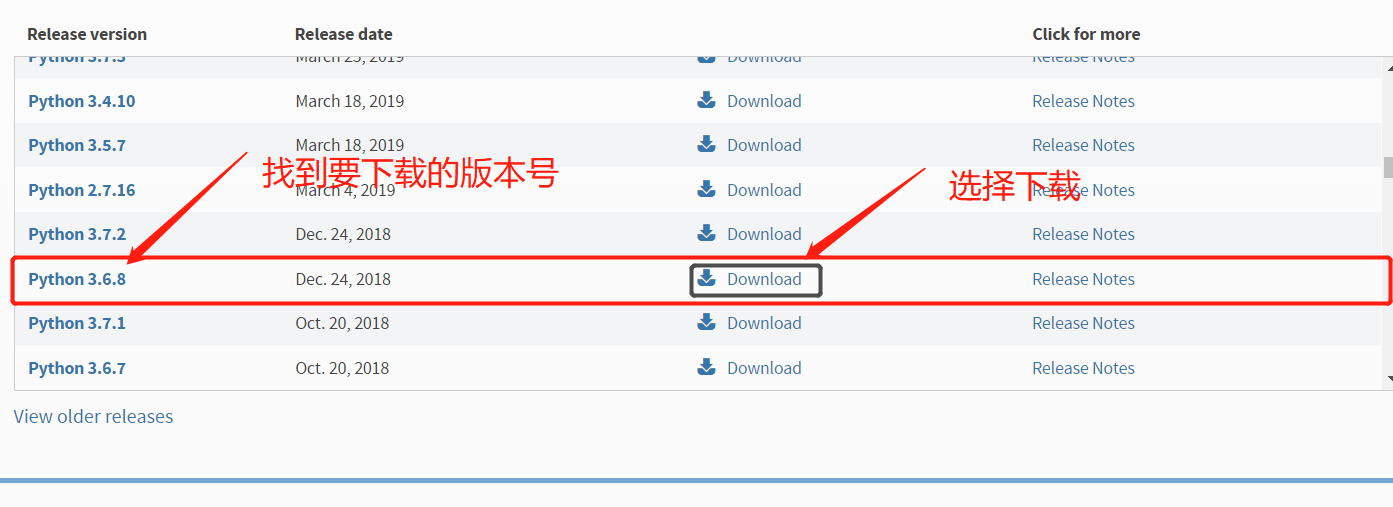
注·这里我已经安装好了,直接上安装过程,如图所示:
第四步,下载号安装包,自定义安装
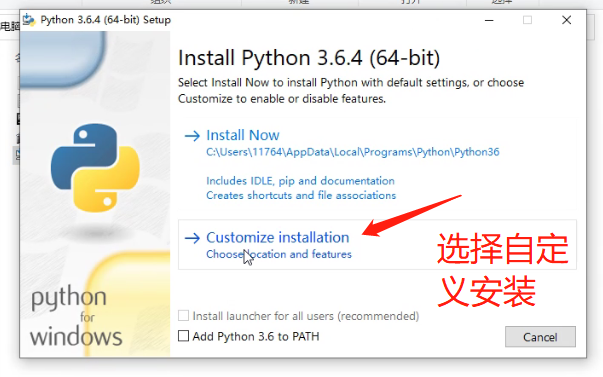
注.如果不想配置环境变量的友友们可以直接勾选[Add Python 3.6 to PATH]
第五步,继续安装包的下载,直接next
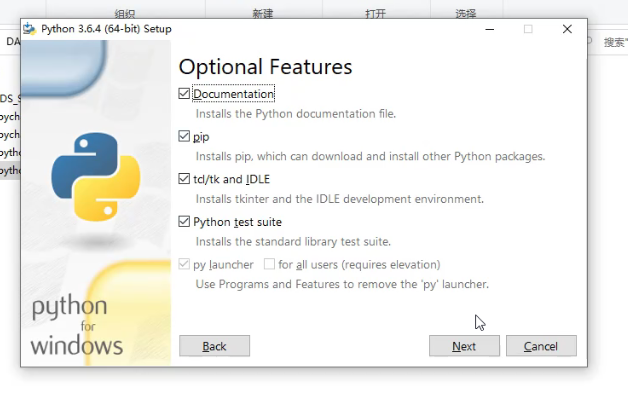
第六步、选择安装路径
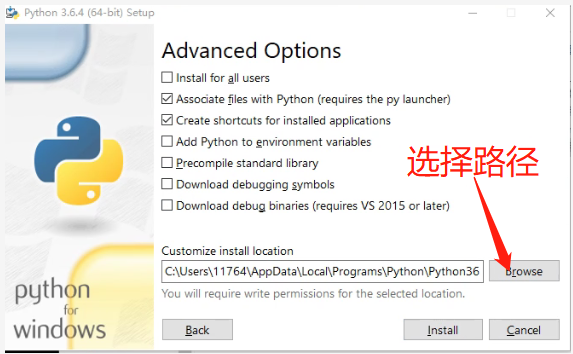
注·这里建议不要安装到C盘,如果不想去新建文件夹,那么直接把C改成D,然后把Python36文件夹前面的文件Pass掉
第七步、安装成功,可以关掉了
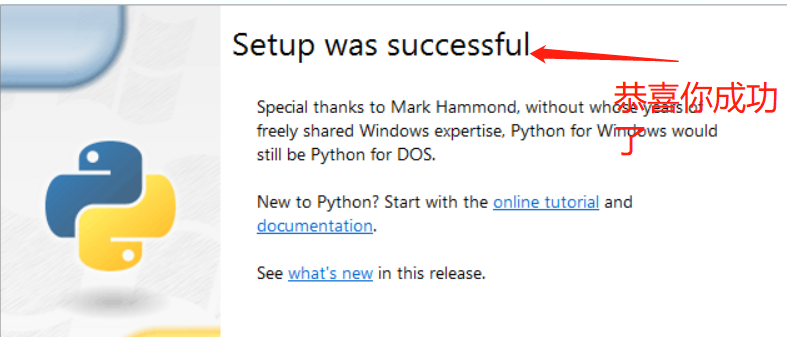
第八步、环境变量的配置
- 右击此电脑点击属性,找到高级系统设置
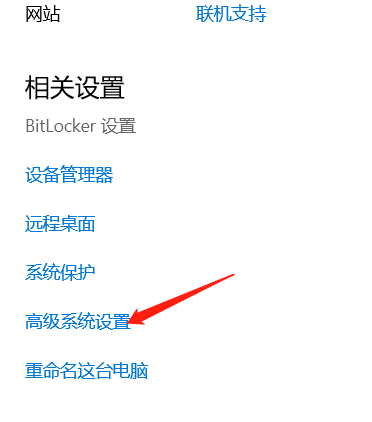
- 点击环境变量
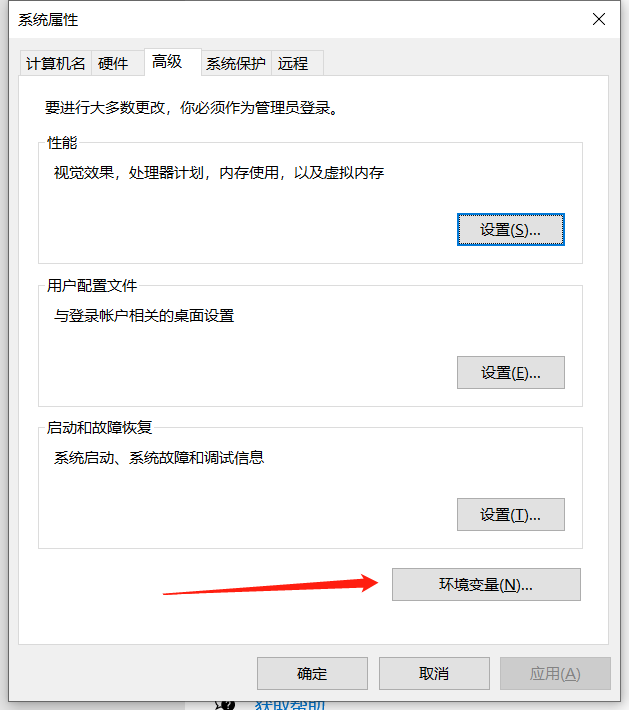
- 找到Path,然后新建,把Python的路径拷贝进去,就可以了
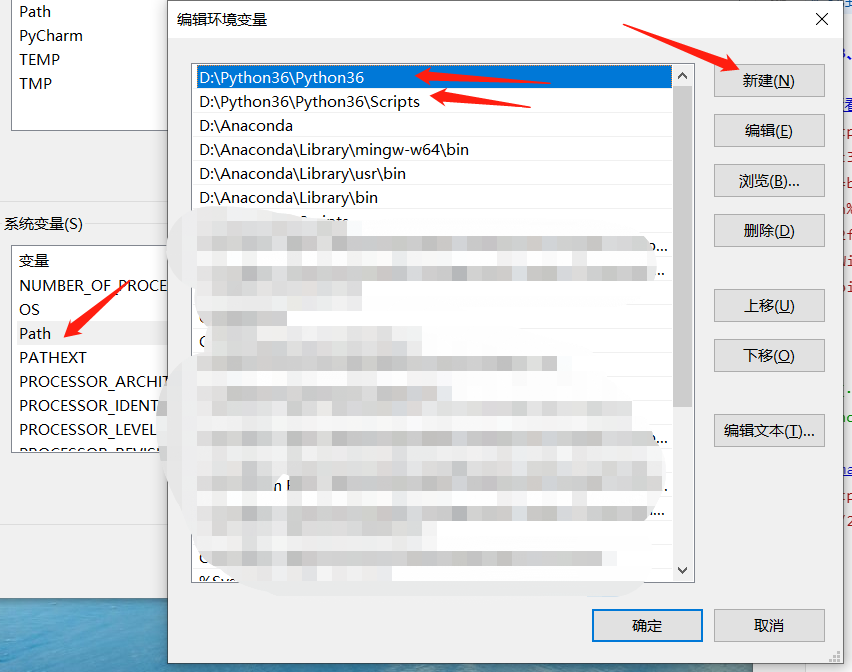
3、用python实现第一个程序!

注·按win键+r键输入cmd,调出命令提示符界面,输入Python
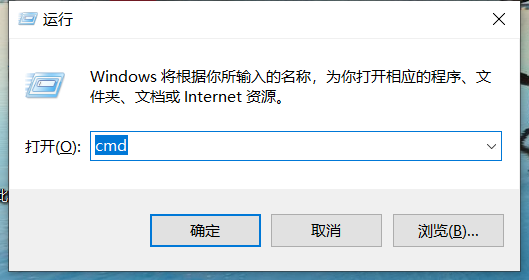

把下面的程序输入
#实现一个简单的Python程序:
print('人生苦短我用Python!')

还有很多功能,小伙伴自己去尝试吧,开启自己的Python学习之路,欢迎留言讨论,指正错误。


 Python解释器的下载与安装
Python解释器的下载与安装

 浙公网安备 33010602011771号
浙公网安备 33010602011771号